将Word文档打印到一页如何设置
来源:网络收集 点击: 时间:2024-03-02【导读】:
接下来就与大家分享一下,将多于一页的Word打印输出到一页的具体方法。品牌型号:笔记本DA214系统版本:Windows10软件版本:Word2017方法/步骤1/8分步阅读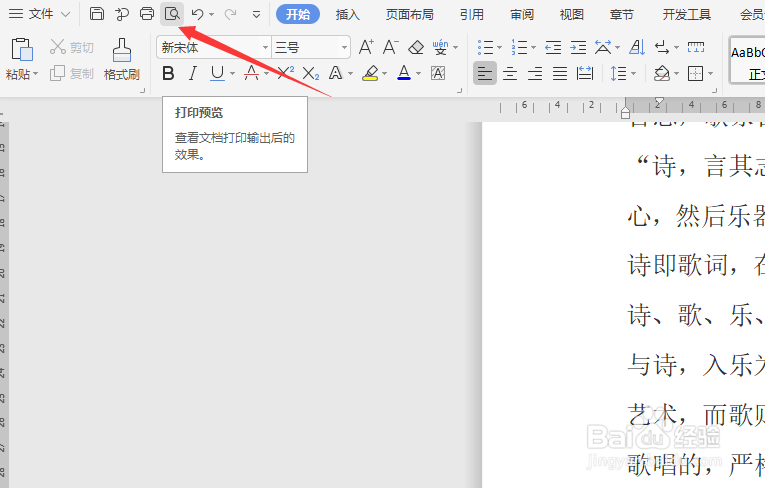
 2/8
2/8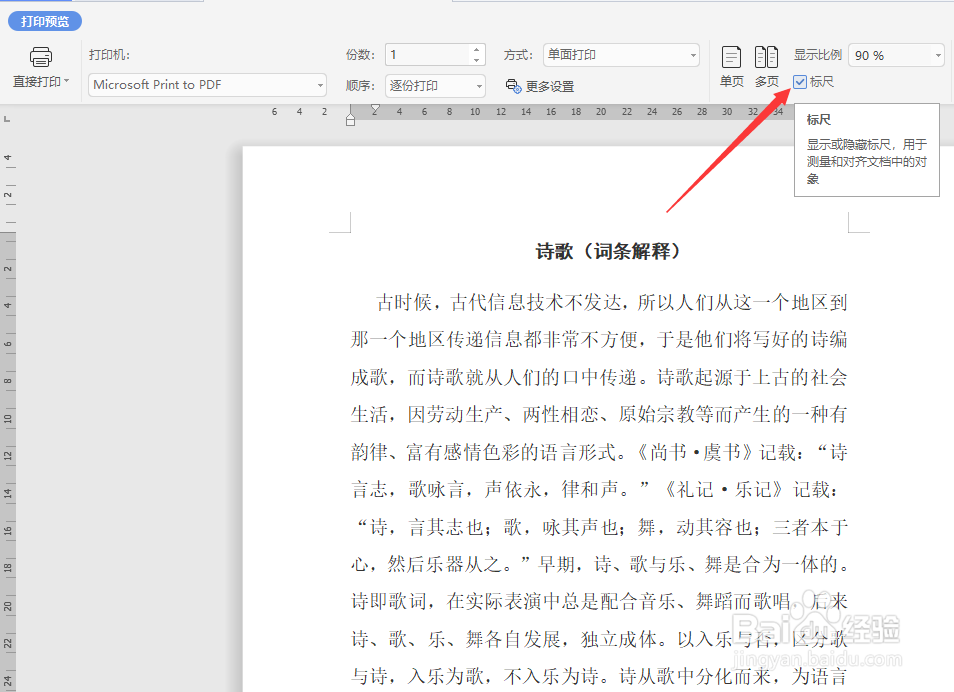 3/8
3/8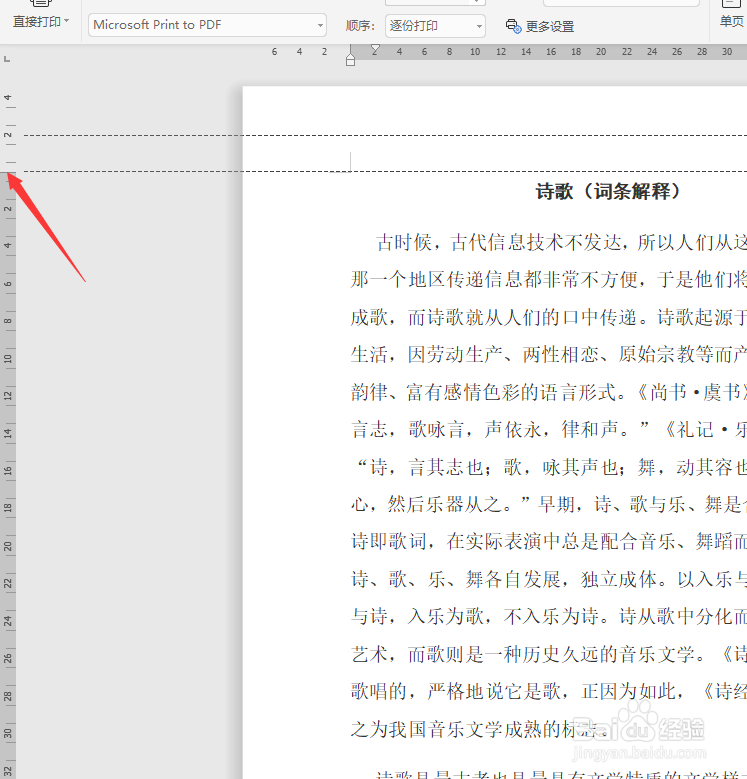 4/8
4/8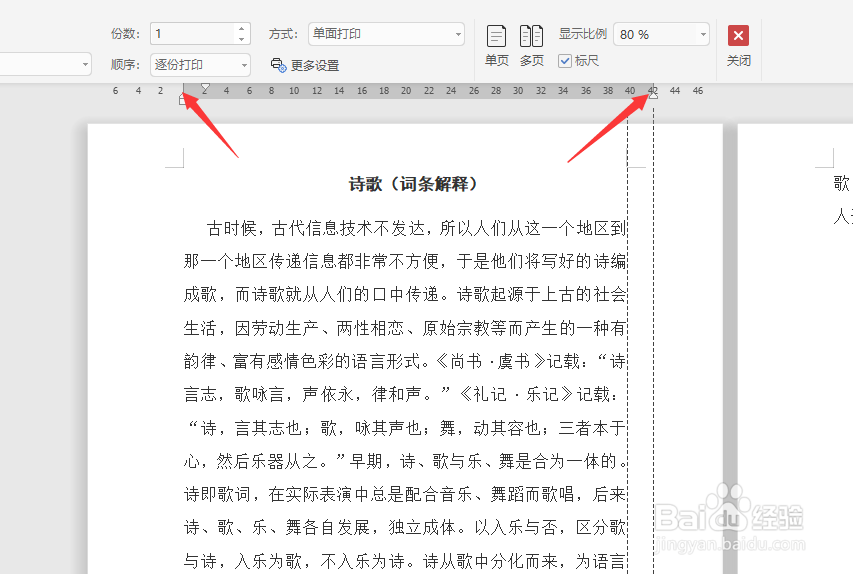
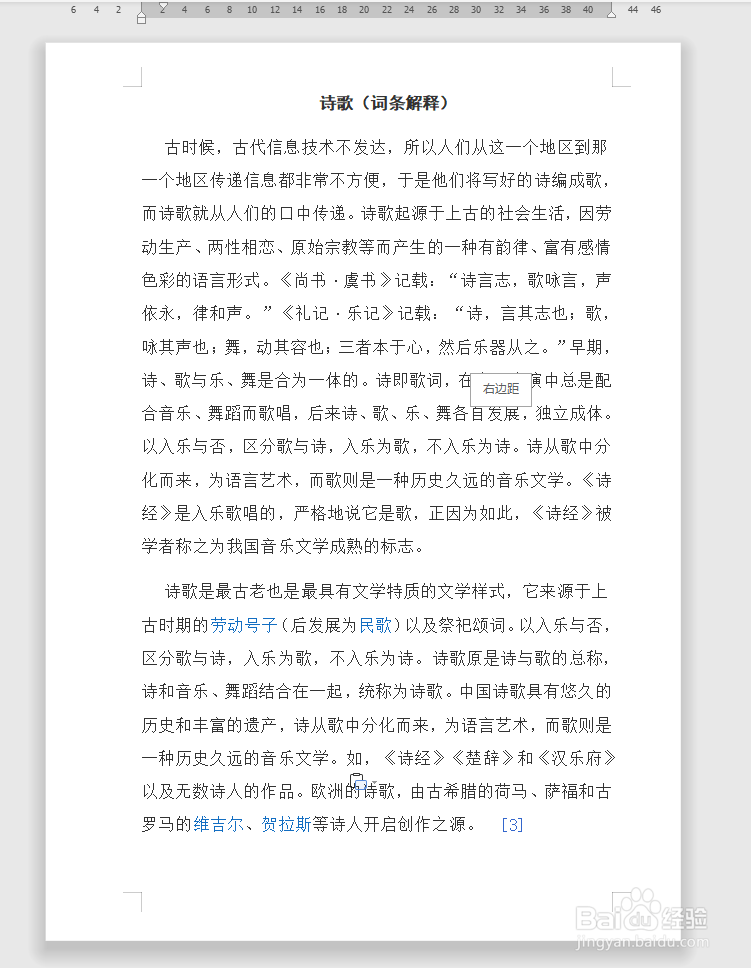 5/8
5/8 6/8
6/8 7/8
7/8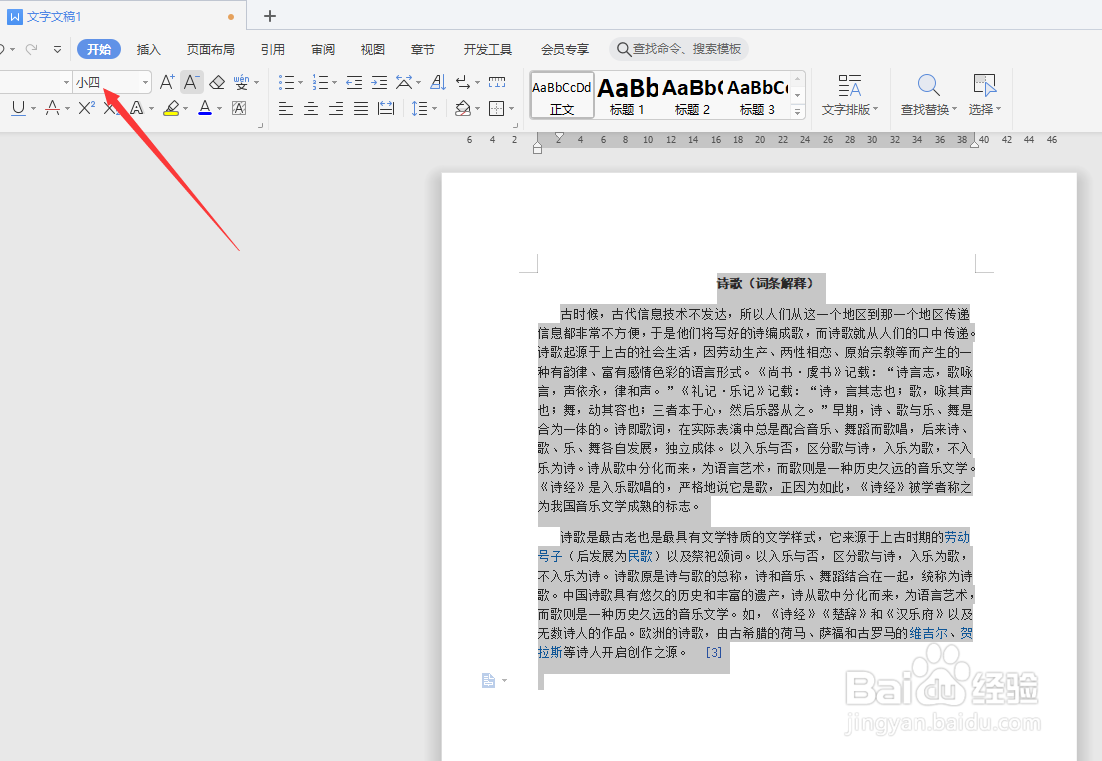 8/8
8/8

当Word文档编辑完成后,点击”打印预览“按钮,此时会发现Word文档显示为两页。以下就是设置为打印到一页的具体方法。
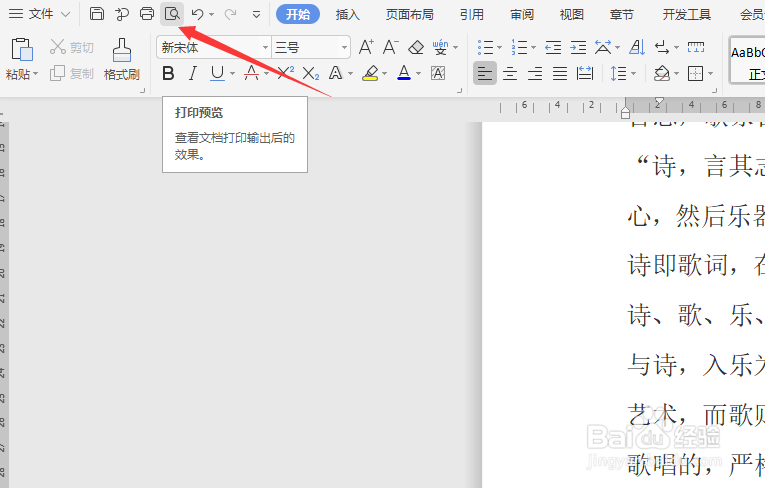
 2/8
2/8方法一:切换到”视图“选项卡,勾选”标尺“项。
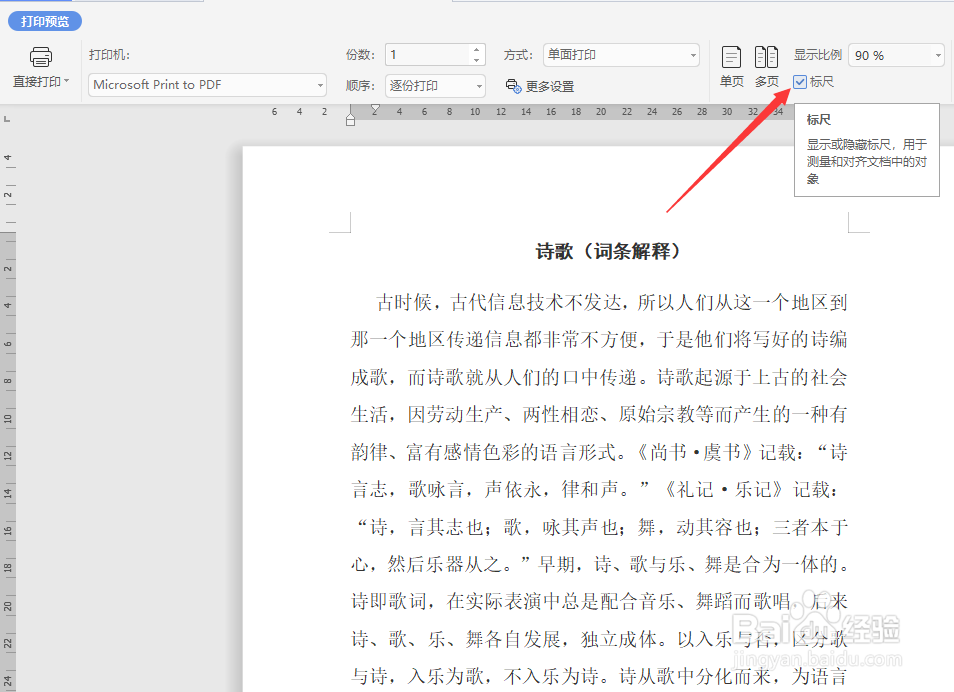 3/8
3/8当标尺显示后,我们就可以通过左侧的标尺针对文档的上下页边距进行设置。
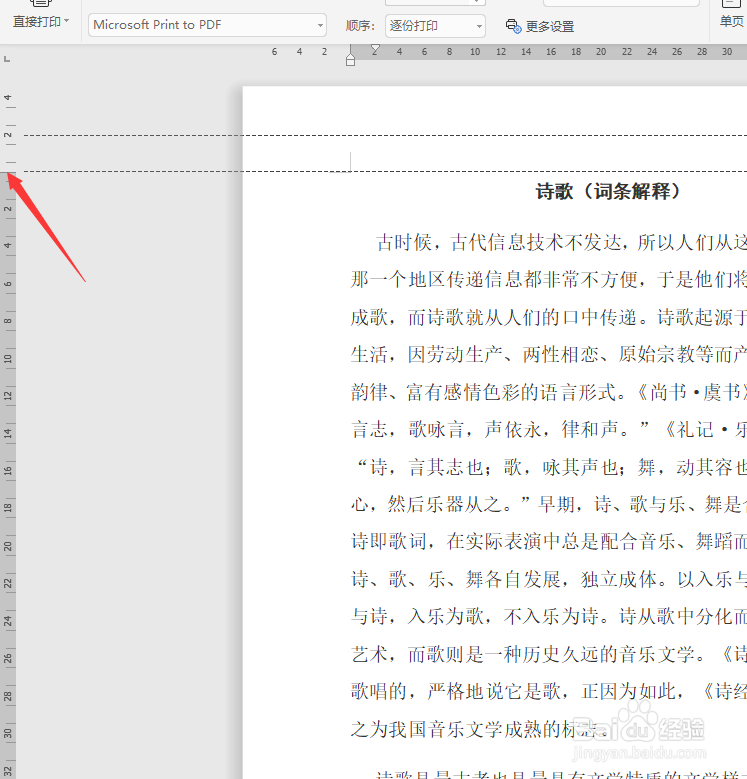 4/8
4/8利用同样的方法,我们可以对页面的左右而边距进行设置,以便让Word文档显示到一页上。
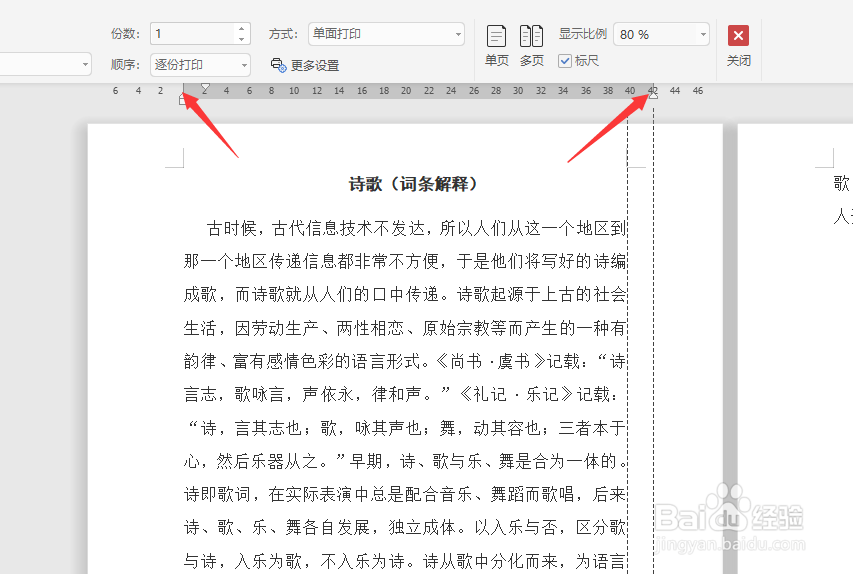
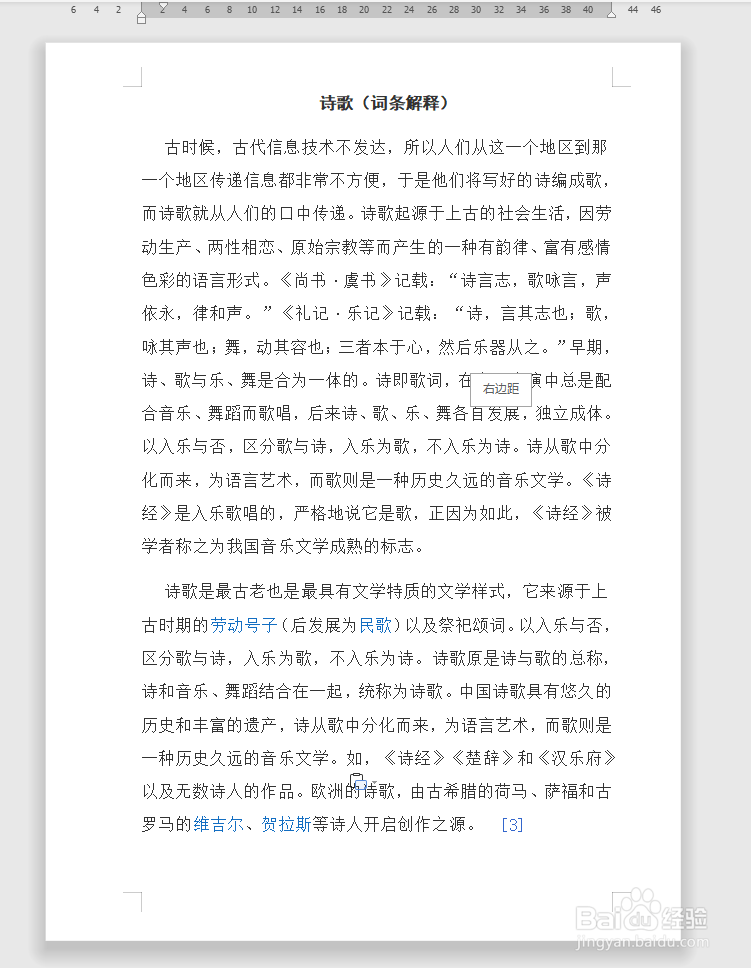 5/8
5/8方法二:如果Word只有两页,我们可以利用双面打印来解决相应的问题。
 6/8
6/8方法三:重设打印纸张大小。如图所示,在其”纸张大小“列表中,选择尺寸更大的纸张来解决问题。
 7/8
7/8方法四:选中整个文档,将其文字的字号设置小一些来尝试解决问题。
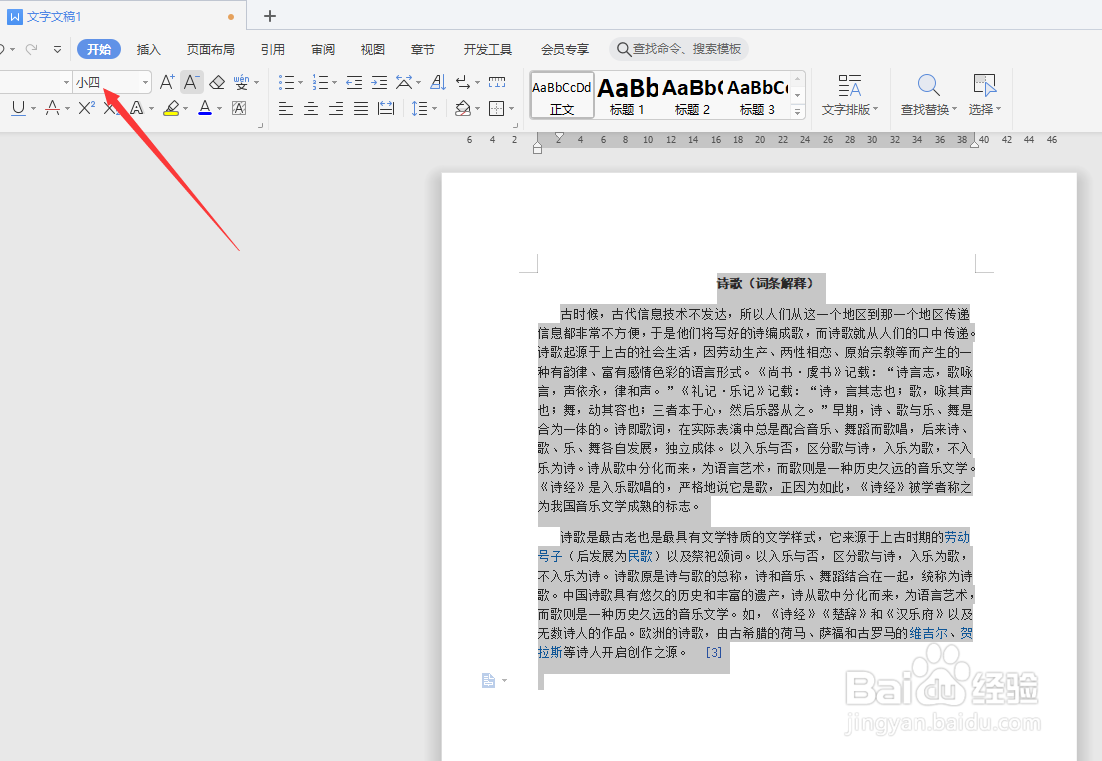 8/8
8/8方法五:也可以将Word文档中行距进行减少来尝试解决问题。如图,在其’段落”界面中设置固定行距来解决问题。


版权声明:
1、本文系转载,版权归原作者所有,旨在传递信息,不代表看本站的观点和立场。
2、本站仅提供信息发布平台,不承担相关法律责任。
3、若侵犯您的版权或隐私,请联系本站管理员删除。
4、文章链接:http://www.1haoku.cn/art_220834.html
上一篇:怎么将两页Word文档打印到一页纸上
下一篇:excel打印如何缩放到一张纸上
 订阅
订阅